Mac如何管理iCloud存储空间
时间:2025-09-30 09:06:49 302浏览 收藏
本篇文章给大家分享《Mac管理iCloud存储空间技巧》,覆盖了文章的常见基础知识,其实一个语言的全部知识点一篇文章是不可能说完的,但希望通过这些问题,让读者对自己的掌握程度有一定的认识(B 数),从而弥补自己的不足,更好的掌握它。
首先查看iCloud存储使用情况,接着优化照片存储、清理云盘文件、管理设备备份,最后可升级存储方案以彻底解决问题。
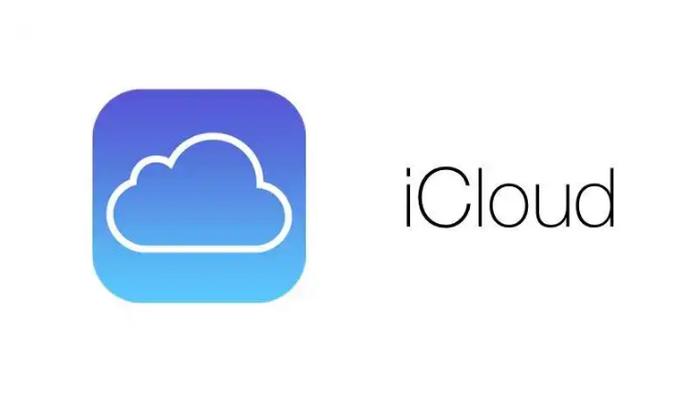
如果您发现Mac上的iCloud储存空间即将用尽,导致照片无法同步、文件更新中断或设备备份失败,则需要立即采取措施进行管理。以下是几种有效的管理方法:
一、查看并分析iCloud储存空间使用情况
了解当前iCloud空间的分配是优化管理的第一步。通过查看各项目占用的空间大小,可以明确清理的重点方向。
1、在Mac上点击屏幕左上角的苹果菜单,选择“系统设置”。
2、点击您的姓名,进入Apple ID界面,然后选择“iCloud”。
3、向下滚动并点击“iCloud储存空间”或“管理储存空间”,查看整体使用情况及各类数据(如iCloud云盘、照片、备份等)所占容量。
二、优化iCloud照片存储
照片和视频通常是iCloud空间的最大占用者。通过调整iCloud照片设置,可以在保留所有内容的同时减少本地和云端的负担。
1、前往“系统设置” > [您的姓名] > “iCloud” > “iCloud照片”。
2、确保“iCloud照片”已开启,以便所有设备同步最新内容。
3、启用“优化Mac存储空间”选项,系统将自动保留较小尺寸的图片和视频在本地,而完整原图保存在iCloud中,从而节省本地硬盘空间。
三、清理不必要的iCloud云盘文件
手动检查并删除iCloud Drive中不再需要的文件,可以直接释放云端储存空间。
1、打开Mac上的“访达”,在左侧边栏选择“iCloud Drive”。
2、浏览其中的文件与文件夹,识别出可删除的大文件或旧文档。
3、选中目标文件,按下Delete键,并确认删除操作。
4、清空废纸篓以彻底移除这些文件,释放空间。
四、管理设备备份以缩减占用
iCloud会为iPhone、iPad和Mac创建完整的设备备份,旧的或重复的备份可能长期占用大量空间,应及时清理。
1、进入“系统设置” > [您的姓名] > “iCloud” > “iCloud储存空间” > “管理储存空间” > “备份”。
2、在备份列表中,选择一个不再使用的设备或旧版本备份。
3、点击“删除备份”并确认操作,该备份所占空间将被立即释放。
4、对于仍在使用的设备,可点击“编辑”按钮,关闭某些不重要App的数据备份功能,仅保留关键应用信息。
五、升级iCloud储存方案
当清理后仍无法满足需求时,提升iCloud总储存容量是最直接的解决方案。
1、在“iCloud储存空间”界面,点击“显示更多方案”或“购买更多储存空间”。
2、选择适合您需求的付费方案(例如50GB、200GB或2TB)。
3、按照提示完成支付流程,新方案将立即生效,所有设备均可使用扩展后的空间。
以上就是《Mac如何管理iCloud存储空间》的详细内容,更多关于备份,Mac,iCloud,照片,存储空间的资料请关注golang学习网公众号!
-
501 收藏
-
501 收藏
-
501 收藏
-
501 收藏
-
501 收藏
-
467 收藏
-
315 收藏
-
171 收藏
-
210 收藏
-
457 收藏
-
482 收藏
-
220 收藏
-
149 收藏
-
297 收藏
-
177 收藏
-
488 收藏
-
253 收藏
-

- 前端进阶之JavaScript设计模式
- 设计模式是开发人员在软件开发过程中面临一般问题时的解决方案,代表了最佳的实践。本课程的主打内容包括JS常见设计模式以及具体应用场景,打造一站式知识长龙服务,适合有JS基础的同学学习。
- 立即学习 543次学习
-

- GO语言核心编程课程
- 本课程采用真实案例,全面具体可落地,从理论到实践,一步一步将GO核心编程技术、编程思想、底层实现融会贯通,使学习者贴近时代脉搏,做IT互联网时代的弄潮儿。
- 立即学习 516次学习
-

- 简单聊聊mysql8与网络通信
- 如有问题加微信:Le-studyg;在课程中,我们将首先介绍MySQL8的新特性,包括性能优化、安全增强、新数据类型等,帮助学生快速熟悉MySQL8的最新功能。接着,我们将深入解析MySQL的网络通信机制,包括协议、连接管理、数据传输等,让
- 立即学习 500次学习
-

- JavaScript正则表达式基础与实战
- 在任何一门编程语言中,正则表达式,都是一项重要的知识,它提供了高效的字符串匹配与捕获机制,可以极大的简化程序设计。
- 立即学习 487次学习
-

- 从零制作响应式网站—Grid布局
- 本系列教程将展示从零制作一个假想的网络科技公司官网,分为导航,轮播,关于我们,成功案例,服务流程,团队介绍,数据部分,公司动态,底部信息等内容区块。网站整体采用CSSGrid布局,支持响应式,有流畅过渡和展现动画。
- 立即学习 485次学习
